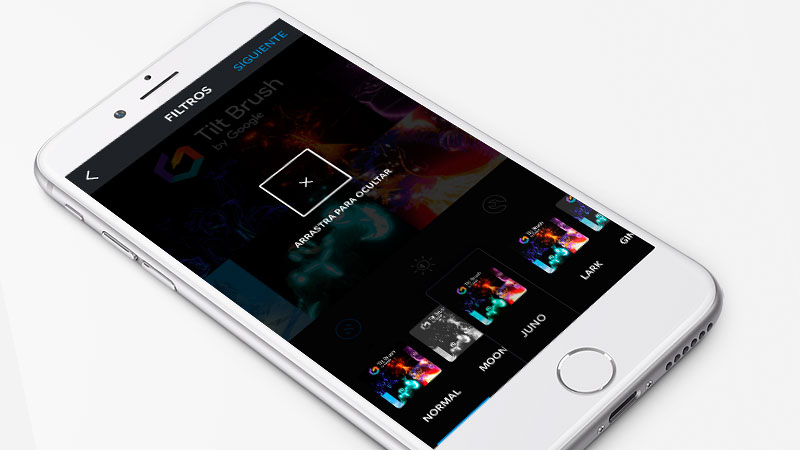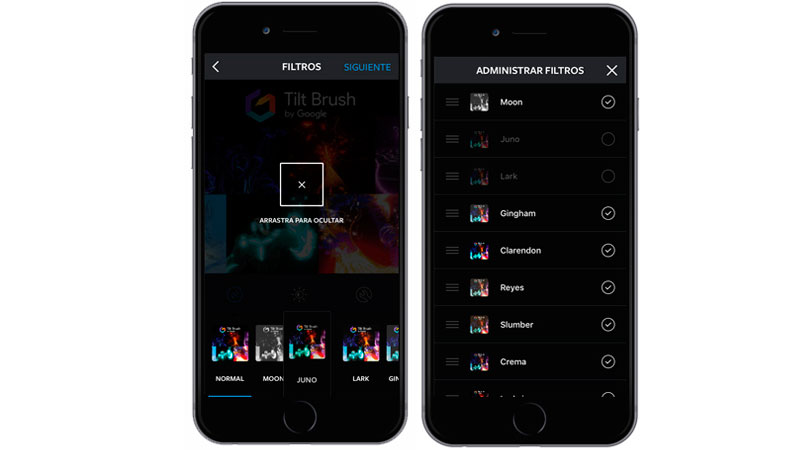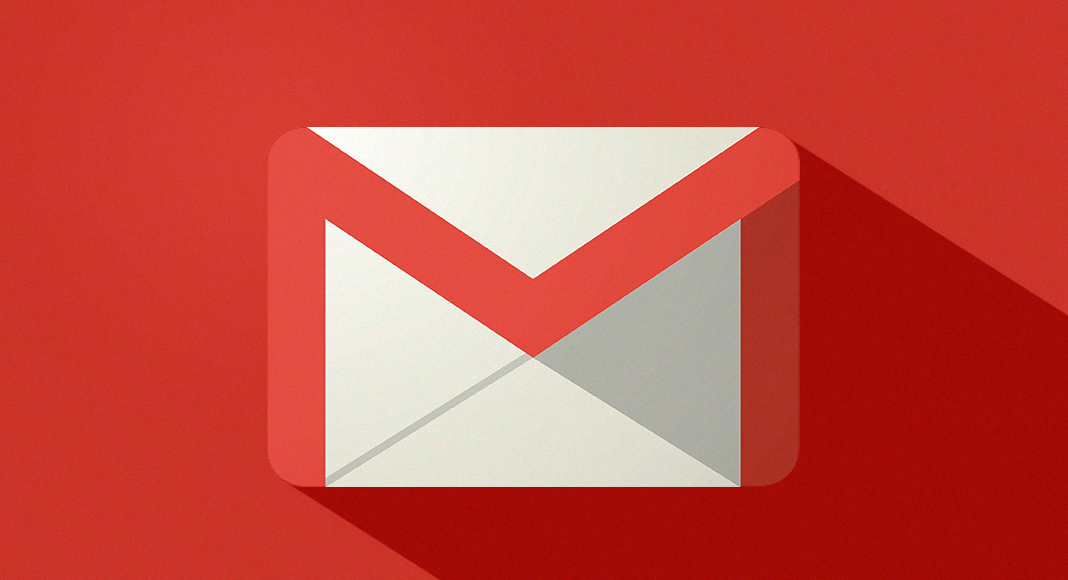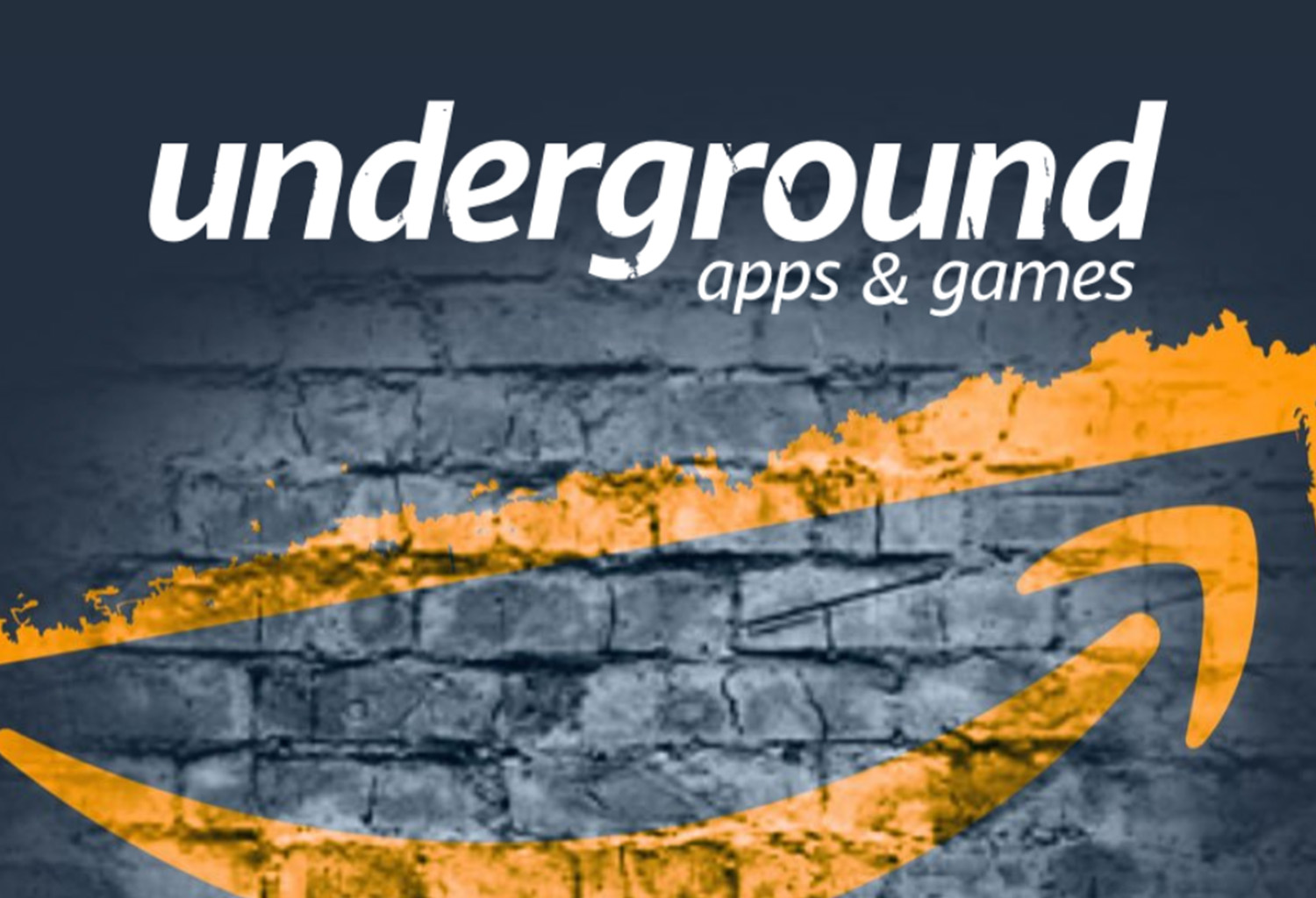Cómo organizar los filtros de Instagram
Instagram nos ofrece una gran variedad de filtros para nuestras imágenes por tal razón queremos enseñarte a ordenar tus filtros favoritos para que tengas mayor control y rapidez al momento de publicar en la red mundial de fotos.
Con más de 40 filtros para elegir a la ahora de postear tus imágenes Instagram ofrece a sus usuarios la posibilidad de administrar todos sus efectos y así no tener que probar o detenerte en ese filtro que no te agrade cada vez que decidas subir una fotografía.
¿Cómo puedo ordenar los filtros en Instagram?
Es muy sencillo y te lo explicaremos paso a paso ya sea que uses iPhone o Android el procedimiento es muy sencillo, comencemos:
- Inicia Instagram.
- Pulsa la Cámara para subir una foto o video.
- Elige una imagen o video a publicar.
- Luego presiona siguiente.
- Ahora en la parte de abajo vas a pulsar fijamente sin soltar el dedo sobre el Filtro que desees mover.
- Muévelo a la izquierda para que aparezca entre los primeros filtros a elegir o a la derecha para moverlo a los últimos lugares.
También puedes ocultar el filtro que no desees de la siguiente manera:
- Pulsa el filtro fijamente.
- Arrástralo al medio de la pantalla a la casilla de arrastrar para ocultar.
¿Cómo administrar todos los filtros?
Hay otra forma de administrar los filtros en Instagram ya sea que quieras moverlos, ocultarlos o simplemente restablecer un filtro que hayas ocultado, para eso vamos a hacer siguiente:
- Abre la aplicación.
- Elige una foto para postear.
- Muévete en los filtros hasta la última opción donde veas Administrar.
- Para mover los filtros deja sostenido el que desees usando 3 guias que verás del lado izquierdo y muévalo de arriba hacia abajo o viceversa dependiendo de tu gusto, ten en cuenta que los filtros que ubiques en la parte de arriba son los que aparecerán de primeros.
- Para ocultar o mostrar simplemente marca la tilde de cada filtro.
Cabe recordar que el primer filtro de Instagram siempre será el normal el cual no puede moverse ni ocultarse, pero si puedes hacerlo a partir de la segunda casilla.
¿Ya organizaste tus filtros favoritos?
[appbox appstore ID: 389801252]
[appbox googleplay id=com.instagram.android]